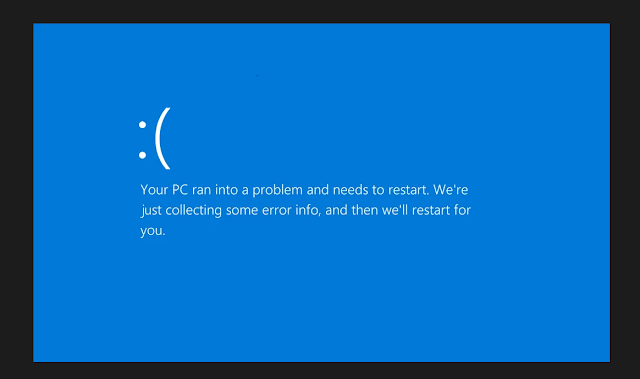Bluescreen atau yang dikenal juga sebagai Blue Screen of Death (BSOD) adalah masalah umum yang sering dialami oleh pengguna laptop. Tampilan layar biru yang tiba-tiba muncul dengan pesan kesalahan dapat sangat mengganggu dan menyebabkan kehilangan data jika tidak ditangani dengan benar. Namun, jangan khawatir! Dalam artikel ini, kami akan memberikan panduan langkah demi langkah untuk membantu Anda mengatasi bluescreen pada laptop Anda.
-
Restart Laptop:Langkah pertama yang harus Anda lakukan adalah restart laptop Anda. Beberapa bluescreen hanya terjadi sekali dan dapat diperbaiki dengan restart sederhana. Setelah restart, perhatikan apakah bluescreen masih muncul.
-
Catat Informasi Kesalahan:Saat bluescreen muncul, pastikan untuk mencatat pesan kesalahan dan kode yang ditampilkan. Informasi ini akan membantu Anda mencari tahu penyebab masalah dan menemukan solusi yang tepat. Jika pesan kesalahan selalu sama, coba lakukan pencarian online menggunakan pesan tersebut untuk mencari sumber informasi yang relevan.
-
Periksa Perangkat dan Driver:Perangkat keras yang rusak atau driver yang tidak kompatibel dapat menjadi penyebab bluescreen. Periksa apakah Anda baru-baru ini memasang perangkat keras baru seperti RAM, hard drive, atau kartu grafis. Pastikan perangkat tersebut terpasang dengan benar dan sesuai dengan spesifikasi laptop Anda. Selain itu, pastikan semua driver perangkat keras telah diperbarui ke versi terbaru yang kompatibel dengan sistem operasi Anda.Baca Juga: Penyebab terjadinya BlueScreen Pada Laptop
-
Periksa Suhu Laptop:Overheating atau panas berlebih pada laptop juga dapat menyebabkan bluescreen. Periksa suhu laptop Anda dengan menggunakan utilitas pemantauan suhu seperti HWMonitor. Jika suhu laptop terlalu tinggi, bersihkan kipas pendingin dan ventilasi laptop dari debu yang dapat menghalangi aliran udara. Pastikan juga laptop ditempatkan di permukaan yang datar dan keras untuk memastikan ventilasi yang baik.
-
Jalankan Pemindaian Malware:Infeksi malware juga dapat menyebabkan bluescreen. Jalankan program antivirus atau anti-malware yang terpercaya untuk memeriksa adanya infeksi pada laptop Anda. Pastikan program antivirus Anda selalu diperbarui ke versi terbaru sebelum menjalankan pemindaian.
-
Kembalikan Sistem ke Pemulihan Terakhir:Jika bluescreen terjadi setelah Anda menginstal perangkat lunak atau driver baru, coba kembalikan sistem ke titik pemulihan terakhir yang diketahui stabil. Masuk ke “Pengaturan” atau “Control Panel” di laptop Anda, lalu cari opsi “Pemulihan” atau “Restore” dan ikuti petunjuk untuk mengembalikan sistem.
-
Periksa Kesehatan Hardware:Jika bluescreen terus terjadi, ada kemungkinan masalah pada hardware laptop Anda. Anda dapat menggunakan utilitas seperti “memtest86+” untuk memeriksa kondisi RAM, atau “HDD Sentinel” untuk memeriksa kesehatan hard drive Anda. Jika Anda tidak yakin atau tidak memiliki pengetahuan tentang perangkat keras, disarankan untuk membawa laptop Anda ke teknisi komputer yang terpercaya.
Kesimpulan:
Harap diingat bahwa penyebab bluescreen bisa bervariasi, dan panduan di atas hanyalah langkah-langkah umum untuk membantu Anda memulai dalam mengatasi masalah tersebut, dengan panduan langkah demi langkah di atas, Anda dapat mencoba untuk memperbaiki masalah tersebut sendiri. Jika masalah berlanjut atau jika Anda tidak yakin tentang langkah-langkah yang harus diambil, disarankan untuk berkonsultasi dengan teknisi komputer yang ahli. Tetap tenang, teliti, dan ikuti langkah-langkah dengan hati-hati untuk mendapatkan solusi yang tepat.
Tags
#Bluescreen
#BSOD
#LaptopTroubleshooting
#ComputerProblems
#TechSupport
#ComputerRepair
#HardwareIssues
#SoftwareErrors
#PCMaintenance
#TechTips
#ComputerHelp
#ITSupport
#TechSolutions
#TroubleshootingGuide
#LaptopProblems

Terimakasih telah membaca di Aopok.com, semoga bermanfaat dan lihat juga di situs berkualitas dan paling populer Piool.com, peluang bisnis online Topbisnisonline.com dan join di komunitas Topoin.com.